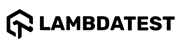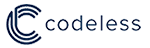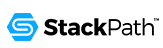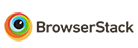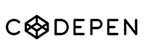fullPage.js4.0.35
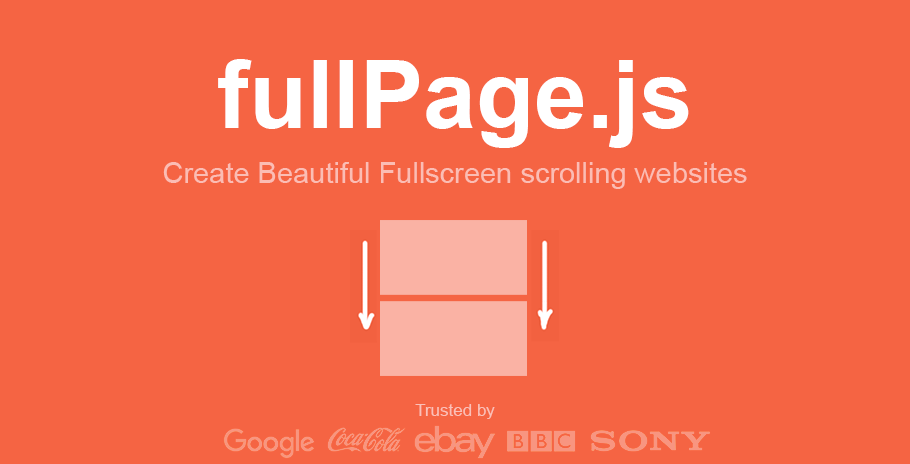

English | Español | Français | Pусский | 中文 | 한국어 | 日本語 | Português Brasileiro
Disponível para Vue, React e Angular.




- Demo online | Codepen
- Wordpress plugin for Gutenberg and WordPress plugin for Elementor
- Tema para Wordpress
- Extensões fullpage.js
- Perguntas Frequentes
- Migration from fullPage v3 to fullpage v4
Uma biblioteca simples e fácil de usar que cria sites de rolagem em tela cheia (também conhecidos como sites de página única ou sites de uma página) e adiciona controles deslizantes de paisagem dentro das seções do site.
- Introdução
- Compatibilidade
- Licença
- Uso
- Opções
- Métodos
- Callbacks
- Relatando problemas
- Contribuindo para o fullpage.js
- Changelog
- Tarefas de Build
- Recursos
- Quem está usando o fullpage.js
- Doações
- Patrocinadores
IntroduçãoIntrodução
IntroduçãoSugestões são mais do que bem vindas, não apenas para solicitações de funções mas também para melhorias de estilo de código. Vamos fazer isso ser uma boa biblioteca para tornar a vida das pessoas mais fácil!
CompatibilidadeCompatibilidade
CompatibilidadefullPage.js é totalmente funcional em todos os navegadores modernos e no IE 11. Se você precisa dar suporte a versões anteriores ao IE 11, considere usar fullPage.js v3. Ele também dá suporte ao toque para dispositivos móveis, tablets e computadores touch screen.
Um agradeicmento especial para Browserstack por apoiar o fullpage.js.
LicençaLicença
LicençaLicença comercialLicença comercial
Licença comercialSe você quiser usar fullPage para desenvolver sites, temas, projetos e aplicativos de código não aberto, a licença Comercial é a licença apropriada. Com esta opção, seu código-fonte é mantido proprietário. O que significa que você não precisará alterar todo o código-fonte do aplicativo para uma licença de código aberto. Comprar uma licença comercial do Fullpage
Licença Open sourceLicença Open source
Licença Open sourceSe você estiver criando um aplicativo de código aberto sob uma licença compatível com a licença GNU GPL v3, poderá usar o fullPage sob os termos da GPLv3 .
Você terá que fornecer um aviso proeminente de que fullPage.js está em uso. Os comentários de crédito nos arquivos JavaScript e CSS devem ser mantidos intactos (mesmo após combinação ou minificação).
Leia mais sobre a licença do fullPage.
UsoUso
UsoComo você pode ver nos arquivos de exemplo, você precisará incluir:
- O arquivo JavaScript
fullpage.js(ou sua versão minificadafullpage.min.js) - O arquivo css
fullpage.css
Opcionalmente, ao usar css3:false, você pode adicionar o arquivo easings em caso você queira usar outros efeitos de atenuação além do incluído na biblioteca (easeInOutCubic).
Instalar usando bower ou npmInstalar usando bower ou npm
Instalar usando bower ou npmOpcionalmente, você pode instalar fullPage.js com bower ou npm se preferir:
Terminal:
Copiar// Com bower
bower install fullpage.js
// Com npm
npm install fullpage.js
Incluindo arquivos:Incluindo arquivos:
Incluindo arquivos:Copiar<link rel="stylesheet" type="text/css" href="fullpage.css" />
<!-- Esta linha a seguir é opcional. Necessário apenas se você usar a opção css3:false e quiser usar outros efeitos de atenuação em vez de "easeInOutCubic". -->
<script src="vendors/easings.min.js"></script>
<script type="text/javascript" src="fullpage.js"></script>
Usando Webpack, Browserify ou Require.js? Confira como usar fullPage.js com module loaders.
Uso opcional de CDNUso opcional de CDN
Uso opcional de CDNSe você preferir usar um CDN para carregar os arquivos necessários, fullPage.js está em JSDelivr, UNPKG, CDNJS...
Estrutura HTML necessáriaEstrutura HTML necessária
Estrutura HTML necessáriaInicie seu documento HTML com a declaração HTML DOCTYPE obrigatória na primeira linha do seu código HTML. Caso contrário, você pode ter problemas com as alturas das seções. Os exemplos fornecidos usam o tipo de documento HTML5 <!DOCTYPE html>.
Cada seção será definida com um elemento contendo a classe section.
A seção ativa por padrão será a primeira seção, que é considerada a página inicial.
As seções devem ser colocadas dentro de um wrapper (<div id="fullpage"> neste caso). O wrapper não pode ser o elemento body.
Copiar<div id="fullpage">
<div class="section">Alguma seção</div>
<div class="section">Alguma seção</div>
<div class="section">Alguma seção</div>
<div class="section">Alguma seção</div>
</div>
Se você quiser definir um ponto de partida diferente em vez da primeira seção ou do primeiro slide de uma seção, basta adicionar a classe active à seção e ao slide que deseja carregar primeiro.
Copiar<div class="section active">Alguma seção</div>
Para criar um controle deslizante de paisagem dentro de uma seção, cada slide será definido por padrão com um elemento contendo a classe slide:
Copiar<div class="section">
<div class="slide"> Slide 1 </div>
<div class="slide"> Slide 2 </div>
<div class="slide"> Slide 3 </div>
<div class="slide"> Slide 4 </div>
</div>
Você pode ver um exemplo totalmente funcional da estrutura HTML no arquivo simple.html.
InicializaçãoInicialização
InicializaçãoInicialização com Vanilla JavascriptInicialização com Vanilla Javascript
Inicialização com Vanilla JavascriptTudo que você precisa fazer é chamar fullPage.js antes da tag de fechamento </body>.
Copiarnew fullpage('#fullpage', {
//opções aqui
autoScrolling:true,
scrollHorizontally: true
});
Inicialização com jQueryInicialização com jQuery
Inicialização com jQueryVocê pode usar fullpage.js como um plugin do jQuery se quiser!
Copiar$(document).ready(function() {
$('#fullpage').fullpage({
//Opções aqui
autoScrolling:true,
scrollHorizontally: true
});
// Example of how to use fullpage.js methods
$.fn.fullpage.setAllowScrolling(false);
});
Exemplo de Vanilla JS com todas as opçõesExemplo de Vanilla JS com todas as opções
Exemplo de Vanilla JS com todas as opçõesUma inicialização mais complexa com todas as opções definidas pode ser assim:
Copiar
var myFullpage = new fullpage('#fullpage', {
// Navegação
menu: '#menu',
lockAnchors: false,
anchors:['firstPage', 'secondPage'],
navigation: false,
navigationPosition: 'right',
navigationTooltips: ['firstSlide', 'secondSlide'],
showActiveTooltip: false,
slidesNavigation: false,
slidesNavPosition: 'bottom',
// Rolagem
css3: true,
scrollingSpeed: 700,
autoScrolling: true,
fitToSection: true,
fitToSectionDelay: 600,
scrollBar: false,
easing: 'easeInOutCubic',
easingcss3: 'ease',
loopBottom: false,
loopTop: false,
loopHorizontal: true,
continuousVertical: false,
continuousHorizontal: false,
scrollHorizontally: false,
interlockedSlides: false,
dragAndMove: false,
offsetSections: false,
resetSliders: false,
fadingEffect: false,
normalScrollElements: '#element1, .element2',
scrollOverflow: true,
scrollOverflowMacStyle: false,
scrollOverflowReset: false,
touchSensitivity: 15,
bigSectionsDestination: null,
adjustOnNavChange: true,
// Acessibilidade
keyboardScrolling: true,
animateAnchor: true,
recordHistory: true,
// Design
controlArrows: true,
controlArrowsHTML: [
'<div class="fp-arrow"></div>',
'<div class="fp-arrow"></div>'
],
verticalCentered: true,
sectionsColor : ['#ccc', '#fff'],
paddingTop: '3em',
paddingBottom: '10px',
fixedElements: '#header, .footer',
responsiveWidth: 0,
responsiveHeight: 0,
responsiveSlides: false,
effects: false,
effectsOptions: [Object],
parallax: false,
parallaxOptions: {type: 'reveal', percentage: 62, property: 'translate'},
dropEffect: false,
dropEffectOptions: { speed: 2300, color: '#F82F4D', zIndex: 9999},
waterEffect: false,
waterEffectOptions: { animateContent: true, animateOnMouseMove: true},
cards: false,
cardsOptions: {perspective: 100, fadeContent: true, fadeBackground: true},
// Seletores customizados
sectionSelector: '.section',
slideSelector: '.slide',
lazyLoading: true,
lazyLoadThreshold: 0,
observer: true,
credits: { enabled: true, label: 'Made with fullPage.js', position: 'right'},
// Evento
beforeLeave: function(origin, destination, direction, trigger){},
onLeave: function(origin, destination, direction, trigger){},
afterLoad: function(origin, destination, direction, trigger){},
afterRender: function(){},
afterResize: function(width, height){},
afterReBuild: function(){},
afterResponsive: function(isResponsive){},
afterSlideLoad: function(section, origin, destination, direction, trigger){},
onSlideLeave: function(section, origin, destination, direction, trigger){},
onScrollOverflow: function(section, slide, position, direction){}
});
Criando links para seções ou slidesCriando links para seções ou slides
Criando links para seções ou slidesSe você estiver usando fullPage.js com links âncora para as seções (usando a opção anchors ou o atributo data-anchor em cada seção), poderá usar links âncora também para navegar diretamente para um determinado slide dentro de uma seção.
Este seria um exemplo de um link com uma âncora: https://alvarotrigo.com/fullPage/#secondPage/2 (que é a URL que você verá quando acessar essa seção/slide manualmente)
Observe que a última parte da URL termina em #secondPage/2.
Tendo a seguinte inicialização:
Copiarnew fullpage('#fullpage', {
anchors:['firstPage', 'secondPage', 'thirdPage']
});
A âncora no final da URL #secondPage/2 define a seção e o slide de destino, respectivamente. Na URL anterior, a seção de destino será aquela definida com a âncora secondPage e o slide será o 2º slide, pois estamos usando o índice 2 para isso. (o primeiro slide de uma seção tem índice 0, pois tecnicamente é uma seção).
Poderíamos ter usado uma âncora personalizada para o slide em vez de seu índice se tivéssemos usado o atributo data-anchor na marcação HTML assim:
Copiar<div class="section">
<div class="slide" data-anchor="slide1"> Slide 1 </div>
<div class="slide" data-anchor="slide2"> Slide 2 </div>
<div class="slide" data-anchor="slide3"> Slide 3 </div>
<div class="slide" data-anchor="slide4"> Slide 4 </div>
</div>
Neste último caso, a URL que usaríamos seria #secondPage/slide3, que é equivalente à nossa anterior #secondPage/2.
Observe que as âncoras de seção também podem ser definidas da mesma maneira, usando o atributo data-anchor, se nenhum array anchors for fornecido.
Cuidado! As tags data-anchor não podem ter o mesmo valor que qualquer elemento de ID no site (ou elemento NAME para IE).
Criando seções maiores ou menoresCriando seções maiores ou menores
Criando seções maiores ou menoresDemonstração fullPage.js fornece uma maneira de remover a restrição de altura total de suas seções e slides. É possível criar seções cuja altura seja menor ou maior que a viewport. Isso é ideal para rodapés. É importante perceber que não faz sentido ter todas as suas seções usando esse recurso. Se houver mais de uma seção no carregamento inicial do site, fullPage.js não rolará para ver a próxima, pois ela já estará na janela de visualização.
Para criar seções menores, basta usar a classe fp-auto-height na seção que você deseja aplicá-la. Em seguida, ele terá a altura definida pelo conteúdo da sua seção/slide.
Copiar<div class="section">Viewport completa</div>
<div class="section fp-auto-height">Altura automática</div>
Seções de altura responsivaSeções de altura responsiva
Seções de altura responsivaDemonstração Uma altura automática responsiva pode ser aplicada usando a classe fp-auto-height-responsive. Dessa forma, as seções ficarão em tela cheia até que o modo responsivo seja acionado. Em seguida, eles terão o tamanho exigido pelo conteúdo, que pode ser maior ou menor que a janela de visualização.
Classes de estado adicionadas pelo fullPage.jsClasses de estado adicionadas pelo fullPage.js
Classes de estado adicionadas pelo fullPage.jsFullpage.js adiciona várias classes em diferentes elementos para manter um registro do status do site:
activeé adicionado à seção e slide visíveis atuais.activeé adicionado ao elemento de menu atual (se estiver usando a opçãomenu).fp-loadedé adicionado ao elemento da seção ou slide que aciona o carregamento lento do conteúdo de mídia.- Uma classe no formato
fp-viewing-SECTION-SLIDEé adicionada ao elementobodydo site. (ex:fp-viewing-secondPage-0) As partesSECTIONeSLIDEserão as âncoras (ou índices se nenhuma âncora for fornecida) da seção e slide atuais. fp-responsiveé adicionado ao elementobodyao entrar no modo responsivofp-enabledé adicionado ao elementohtmlquando fullpage.js está habilitado. (e removido quando destruído).fp-destroyedé adicionado ao contêiner fullpage.js quando fullPage.js é destruído.
Lazy LoadingLazy Loading
Lazy LoadingDemonstração fullPage.js fornece uma maneira de carregar imagens, vídeos e elementos de áudio de forma lenta para que eles não retardem o carregamento do seu site ou desperdicem desnecessariamente a transferência de dados.
Ao usar o carregamento lento, todos esses elementos só serão carregados ao entrar na viewport.
Para habilitar o carregamento lento, tudo o que você precisa fazer é alterar seu atributo src para data-src como mostrado abaixo:
Copiar<img data-src="image.png">
<video>
<source data-src="video.webm" type="video/webm" />
<source data-src="video.mp4" type="video/mp4" />
</video>
Se você já usa outra solução de carregamento lento que também usa data-src, você pode desabilitar o carregamento lento fullPage.js configurando a opção lazyLoading: false.
Reprodução/pausa automática de mídias embutidasReprodução/pausa automática de mídias embutidas
Reprodução/pausa automática de mídias embutidasDemonstração Observação: o recurso de reprodução automática pode não funcionar em alguns dispositivos móveis dependendo do sistema operacional e do navegador (ou seja, Safari no iOS versão < 10.0).
Tocar ao carregar seção/slide:Tocar ao carregar seção/slide:
Tocar ao carregar seção/slide:Usar o atributo autoplay para vídeos ou áudio, ou o parâmetro autoplay=1 para iframes do youtube resultará na reprodução do elemento de mídia no carregamento da página.
Para reproduzi-lo no carregamento de seção/slide, use o atributo data-autoplay. Por exemplo:
Copiar<audio data-autoplay>
<source src="https://www.w3schools.com/html/horse.ogg" type="audio/ogg">
</audio>
Pausar ao sairPausar ao sair
Pausar ao sairOs iframes HTML5 <vídeo> / <áudio> incorporados e do YouTube são pausados automaticamente quando você sai de uma seção ou slide. Isso pode ser desabilitado usando o atributo data-keepplaying. Por exemplo:
Copiar<code>
### Uso de extensões
fullpage.js [fornece um conjunto de extensões](https://alvarotrigo.com/fullPage/extensions/br/) que você pode usar para aprimorar seus recursos padrão. Todos eles estão listados como [opções fullpage.js](https://github.com/alvarotrigo/fullPage.js/tree/master/lang/brazilian-portuguese/#opções).
Extensões requer que você use o arquivo minificado [`fullpage.extensions.min.js`](https://github.com/alvarotrigo/fullPage.js/blob/master/dist/fullpage.extensions.min.js) que é dentro da [pasta `dist`](https://github.com/alvarotrigo/fullPage.js/tree/master/dist) em vez do arquivo fullPage.js usual (`fullpage.js` ou `fullpage.min.js `).
Depois de adquirir o arquivo de extensão, você precisará adicioná-lo antes do fullPage. Por exemplo, se eu quiser usar a extensão Horizontal Contínua, teria que incluir o arquivo de extensão e, em seguida, a versão das extensões do arquivo fullPage.
```html
<script type="text/javascript" src="fullpage.continuousHorizontal.min.js"></script>
<script type="text/javascript" src="fullpage/fullpage.extensions.min.js"></script>
Uma chave de ativação e uma chave de licença serão necessárias para cada extensão. Veja mais detalhes sobre isso aqui.
Então você poderá usá-los e configurá-los conforme explicado em Opções.
OpçõesOpções
OpçõeslicenseKey:licenseKey:
licenseKey:(padrão null). Esta opção é obrigatória. Se você usar o fullPage em um projeto não open source, deverá utilizar a chave de licença fornecida na compra da Licença Comercial do fullPage. Se o seu projeto for open source e for compatível com a licença GPLv3, você pode solicitar uma chave de licença. Por favor, leia mais sobre as licenças aqui e no site. Exemplo de uso:
Copiarnew fullpage('#fullpage', {
licenseKey: 'YOUR_KEY_HERE'
});
controlArrows:controlArrows:
controlArrows:Demo(padrão true) Determina se as setas de controle devem ser usadas para mover os slides para a direita ou para a esquerda.
controlArrowsHTML:controlArrowsHTML:
controlArrowsHTML:Demo(padrão ['<div class="fp-arrow"></div>', '<div class="fp-arrow"></div>'],). Fornece uma maneira de definir a estrutura HTML e as classes que você deseja aplicar às setas de controle para seções com slides horizontais. A matriz contém a estrutura para ambas as setas. O primeiro item é a seta para a esquerda e o segundo, a seta para a direita.
verticalCentered:verticalCentered:
verticalCentered:(padrão true) Centralização vertical do conteúdo usando flexbox. Você pode querer envolver seu conteúdo em um div para evitar possíveis problemas. (Usa flex-direction: column; display: flex; justify-content: center;)
scrollingSpeed:scrollingSpeed:
scrollingSpeed:Demo(padrão 700) Velocidade em milissegundos para as transições de rolagem.
sectionsColor:sectionsColor:
sectionsColor:Demo(padrão none) Defina a propriedade CSS background-color para cada seção.
Example:
Copiarnew fullpage('#fullpage', {
sectionsColor: ['#f2f2f2', '#4BBFC3', '#7BAABE', 'whitesmoke', '#000'],
});
anchors:anchors:
anchors:Demo(padrão []) Define os links âncora (#example) a serem mostrados na URL de cada seção. O valor das âncoras deve ser único. A posição das âncoras na matriz definirá em quais seções a âncora será aplicada. (segunda posição para a segunda seção e assim por diante). O uso de âncoras de navegação para frente e para trás também será possível através do navegador. Essa opção também permite que os usuários marquem uma seção ou slide específico. Cuidado! âncoras não podem ter o mesmo valor que qualquer elemento de ID no site (ou elemento NAME para IE).
Agora as âncoras podem ser definidas diretamente na estrutura HTML usando o atributo data-anchor conforme explicado aqui.
lockAnchors:lockAnchors:
lockAnchors:(padrão false) Determina se as âncoras na URL terão algum efeito na biblioteca. Você ainda pode usar âncoras internamente para suas próprias funções e retornos de chamada, mas elas não terão nenhum efeito na rolagem do site. Útil se você quiser combinar fullPage.js com outros plugins usando âncora na URL.
Importante É útil entender que os valores no array de opções anchors se correlacionam diretamente com o elemento com a classe .section por sua posição na marcação.
easing:easing:
easing:Demo(padrão easeInOutCubic) Define o efeito de transição a ser usado para a rolagem vertical e horizontal.
Requer o arquivo vendors/easings.min.js ou jQuery UI para usar algumas de suas transições . Outras bibliotecas podem ser usadas em vez disso.
easingcss3:easingcss3:
easingcss3:Demo(padrão ease) Define o efeito de transição a ser usado no caso de usar css3:true. Você pode usar os predefinidos (como linear, ease-out...) ou criar seu próprios usando a função cubic-bezier. Você pode querer usar Matthew Lein CSS Easing Animation Tool para isso.
loopTop:loopTop:
loopTop:Demo(padrão false) Define se a rolagem para cima na primeira seção deve rolar para a última ou não.
loopBottom:loopBottom:
loopBottom:Demo(padrão false) Define se a rolagem para baixo na última seção deve rolar para a primeira ou não.
loopHorizontal`:loopHorizontal`:
loopHorizontal`:Demo(padrão true) Define se os controles deslizantes horizontais farão um loop após alcançar o último slide ou o anterior ou não.
css3`:css3`:
css3`:(padrão true). Define se as transformações JavaScript ou CSS3 devem ser usadas para rolar nas seções e slides. Útil para acelerar o movimento em tablets e dispositivos móveis com navegadores que suportem CSS3. Se esta opção estiver definida como true e o navegador não suportar CSS3, um substituto será usado.
autoScrolling:autoScrolling:
autoScrolling:Demo(padrão true) Define se deve ser usada a rolagem "automática" ou a "normal". Também afeta a maneira como as seções se encaixam na janela do navegador/dispositivo em tablets e telefones celulares.
fitToSection:fitToSection:
fitToSection:Demo(padrão true) Determina se as seções devem ou não ser ajustadas à viewport. Quando definido como true, a seção ativa atual sempre preencherá toda a janela de visualização. Caso contrário, o usuário estará livre para parar no meio de uma seção.
fitToSectionDelay:fitToSectionDelay:
fitToSectionDelay:Demo(default 1000). If fitToSection is set to true, this delays
the fitting by the configured milliseconds.
scrollBar:scrollBar:
scrollBar:Demo(padrão false) Determina se a barra de rolagem deve ser usada para as seções verticais no site ou não. No caso de usar a barra de rolagem, a funcionalidade autoScrolling ainda funcionará conforme o esperado. O usuário também estará livre para rolar o site com a barra de rolagem e fullPage.js caberá na seção na tela quando a rolagem terminar.
paddingTop:paddingTop:
paddingTop:(padrão 0) Define o preenchimento superior para cada seção com um valor numérico e sua medida (paddingTop: '10px', paddingTop: '10em'...) Útil no caso de usar um cabeçalho fixo.
paddingBottom:paddingBottom:
paddingBottom:(padrão 0) Define o preenchimento inferior de cada seção com um valor numérico e sua medida (paddingBottom: '10px', paddingBottom: '10em'...). Útil no caso de usar um rodapé fixo.
fixedElements:fixedElements:
fixedElements:(padrão null) Define quais elementos serão retirados da estrutura de rolagem do plugin que é necessário ao usar a opção css3 para mantê-los fixos. Requer uma string com os seletores Javascript para esses elementos. (Por exemplo: fixedElements: '#element1, .element2')
normalScrollElements:normalScrollElements:
normalScrollElements:Demo(padrão null) Demonstração Se você quiser evitar a rolagem automática ao rolar sobre alguns elementos, esta é a opção que você precisa usar. (útil para mapas, divs de rolagem etc.) Requer uma string com os seletores Javascript para esses elementos. (Por exemplo: normalScrollElements: '#element1, .element2'). Esta opção não deve ser aplicada a nenhum elemento de seção/slide.
bigSectionsDestination:bigSectionsDestination:
bigSectionsDestination:Demo(padrão null) Demonstração Define como rolar para uma seção cuja altura é maior que a viewport e quando não estiver usando scrollOverflow: verdadeiro. (Leia como criar seções menores ou maiores). Por padrão, fullPage.js rola para o topo se você vier de uma seção acima do destino e para baixo se você vier de uma seção abaixo do destino. Os valores possíveis são top, bottom, null.
adjustOnNavChangeadjustOnNavChange
adjustOnNavChange(padrão true)
Define se o fullPage.js ajusta a altura das seções quando a barra de navegação ou a barra de endereço no celular muda de tamanho ou alterna sua visibilidade. Se definido como false, as seções não aparecerão com altura total quando a barra de navegação encolher ou desaparecer.
keyboardScrolling:keyboardScrolling:
keyboardScrolling:Demo(padrão true) Define se o conteúdo pode ser navegado usando o teclado.
touchSensitivity:touchSensitivity:
touchSensitivity:(padrão 5) Define uma porcentagem da largura/altura da janela do navegador e a distância que um deslize deve medir para navegar para a próxima seção/slide
skipIntermediateItemsskipIntermediateItems
skipIntermediateItemsDemo(padrão false). Determina se a animação de rolagem deve ser ignorada ao navegar entre seções verticais ou slides horizontais não consecutivos. Os valores possíveis são true, false, sections e slides, permitindo aplicar esse comportamento verticalmente, horizontalmente ou em ambas as direções.
continuousVertical:continuousVertical:
continuousVertical:Demo(padrão false) Define se a rolagem para baixo na última seção deve rolar para a primeira e se a rolagem para cima na primeira seção deve rolar para a última. Não compatível com loopTop, loopBottom ou qualquer barra de rolagem presente no site (scrollBar:true ou autoScrolling:false).
continuousHorizontal:continuousHorizontal:
continuousHorizontal:Demo(padrão false) Extensão de fullpage.js. Define se deslizar para a direita no último slide deve deslizar para a direita para o primeiro ou não, e se rolar para a esquerda no primeiro slide deve deslizar para a esquerda para o último ou não. Não compatível com loopHorizontal. Requer fullpage.js >= 3.0.1.
scrollHorizontally:scrollHorizontally:
scrollHorizontally:Demo(padrão false) Extensão de fullpage.js. Define se desliza horizontalmente nos controles deslizantes usando a roda do mouse ou o trackpad. Ele só pode ser usado ao usar: autoScrolling:true. Ideal para contar histórias. Requer fullpage.js >= 3.0.1.
interlockedSlides:interlockedSlides:
interlockedSlides:Demo(padrão false) Extensão de fullpage.js. Determina se mover um controle deslizante horizontal forçará o deslizamento dos controles deslizantes em outra seção na mesma direção. Os valores possíveis são true, false ou uma matriz com as seções interligadas. Por exemplo, [1,3,5] começando por 1. Requer fullpage.js >= 3.0.1.
dragAndMove:dragAndMove:
dragAndMove:Demo(padrão false) Extensão de fullpage.js. Ativa ou desativa o arrastar e deslizar de seções e slides usando o mouse ou os dedos. Requer fullpage.js >= 3.0.1. Os valores possíveis são:
true: habilita o recurso.false: desativa o recurso.vertical: habilita o recurso apenas verticalmente.horizontal: habilita o recurso apenas horizontalmente.fingersonly: habilita o recurso apenas para dispositivos de toque.mouseonly: habilita o recurso apenas para dispositivos desktop (mouse e trackpad).
offsetSectionsoffsetSections
offsetSectionsDemo(padrão false)Extensão de fullpage.js. Fornece uma maneira de usar seções que não sejam de tela cheia com base na porcentagem. Ideal para mostrar aos visitantes que há mais conteúdo no site, mostrando parte da seção seguinte ou anterior. Requer fullPage.js >= 3.0.1.
Para definir a porcentagem de cada seção deve-se usar o atributo data-percentage. A centralização da seção na janela de visualização pode ser determinada usando um valor booleano no atributo data-centered (o padrão é true se não for especificado). Por exemplo:
Copiar <div class="section" data-percentage="80" data-centered="true">
resetSlidersresetSliders
resetSlidersDemo(padrão false). Extensão de fullpage.js. Define se deve ou não redefinir cada controle deslizante após sair de sua seção. Requer fullpage.js >= 3.0.1.
fadingEffectfadingEffect
fadingEffectDemo(padrão false). Extensão de fullpage.js. Define se deve usar um efeito de desvanecimento ou não em vez do efeito de rolagem padrão. Os valores possíveis são true, false, sections, slides. Portanto, pode ser aplicado apenas verticalmente ou horizontalmente, ou em ambos ao mesmo tempo. Ele só pode ser usado ao usar: autoScrolling:true. Requer fullpage.js >= 3.0.1.
animateAnchoranimateAnchor
animateAnchorDemo(padrão true) Define se o carregamento do site quando dado uma âncora (#) rolará com a animação até seu destino ou será carregado diretamente na seção dada.
recordHistoryrecordHistory
recordHistoryDemo(padrão true) Define se o estado do site deve ser enviado para o histórico do navegador. Quando definido como "true", cada seção/slide do site funcionará como uma nova página e os botões voltar e avançar do navegador rolarão as seções/slides para alcançar o estado anterior ou seguinte do site. Quando definido como false, o URL continuará mudando, mas não terá efeito no histórico do navegador. Esta opção é desativada automaticamente ao usar autoScrolling:false.
menumenu
menuDemo(padrão false) Um seletor pode ser usado para especificar o menu a ser vinculado às seções. Desta forma, a rolagem das seções ativará o elemento correspondente no menu usando a classe active.
Isso não gerará um menu, mas apenas adicionará a classe active ao elemento no menu fornecido com os links âncora correspondentes.
Para vincular os elementos do menu com as seções, será necessária uma tag de dados HTML 5 (data-menuanchor) para usar com os mesmos links âncora usados nas seções. Exemplo:
Copiar<ul id="myMenu">
<li data-menuanchor="firstPage" class="active"><a href="#firstPage">Primeira section</a></li>
<li data-menuanchor="secondPage"><a href="#secondPage">Segunda section</a></li>
<li data-menuanchor="thirdPage"><a href="#thirdPage">Terceira section</a></li>
<li data-menuanchor="fourthPage"><a href="#fourthPage">Quarta section</a></li>
</ul>
Copiarnew fullpage('#fullpage', {
anchors: ['firstPage', 'secondPage', 'thirdPage', 'fourthPage', 'lastPage'],
menu: '#myMenu'
});
Observação: o elemento de menu deve ser colocado fora do wrapper de página inteira para evitar problemas ao usar css3:true. Caso contrário, ele será anexado ao body pelo próprio plugin.
navigationnavigation
navigationDemo(padrão false) Se definido como true, mostrará uma barra de navegação composta por pequenos círculos.
navigationPositionnavigationPosition
navigationPositionDemo(padrão none) Pode ser definido como left ou right e define em qual posição a barra de navegação será mostrada (se estiver usando uma).
navigationTooltipsnavigationTooltips
navigationTooltipsDemo(padrão []) Define as dicas de ferramentas a serem exibidas para os círculos de navegação caso estejam sendo usadas. Exemplo: navigationTooltips: ['firstSlide', 'secondSlide']. Você também pode defini-los usando o atributo data-tooltip em cada seção, se preferir.
showActiveTooltipshowActiveTooltip
showActiveTooltipDemo(padrão false) Mostra uma dica de ferramenta persistente para a seção visualizada ativamente na navegação vertical.
slidesNavigationslidesNavigation
slidesNavigationDemo(padrão false) Se definido como true, mostrará uma barra de navegação composta de pequenos círculos para cada controle deslizante de paisagem no site.
slidesNavPositionslidesNavPosition
slidesNavPositionDemo(padrão bottom) Define a posição da barra de navegação de paisagem para controles deslizantes. Admite top e bottom como valores. Você pode querer modificar os estilos CSS para determinar a distância da parte superior ou inferior, bem como qualquer outro estilo, como cor.
scrollOverflowscrollOverflow
scrollOverflowDemo(padrão true) define se deve ou não criar um scroll para a seção/slide caso seu conteúdo seja maior que a altura do mesmo. It requires the default value scrollBar: false. Para evitar que fullpage.js crie a barra de rolagem em certas seções ou slides, use a classe fp-noscroll. Por exemplo: <div class="section fp-noscroll"> Você também pode impedir que o scrolloverflow seja aplicado no modo responsivo ao usar fp-auto-height-responsive no elemento section.
scrollOverflowResetscrollOverflowReset
scrollOverflowResetDemo(padrão false) Extensão de fullpage.js. Os valores possíveis são true, false, sections, slides. Quando definido como true, ele rola o conteúdo da seção/slide com uma barra de rolagem ao sair para outra seção/slide. Dessa forma, a seção/slide sempre mostrará o início de seu conteúdo, mesmo ao rolar de uma seção abaixo dela. Adicionar a classe fp-no-scrollOverflowReset na seção ou slide desativará esse recurso para esse painel específico.
scrollOverflowMacStylescrollOverflowMacStyle
scrollOverflowMacStyleDemo(padrão false). Quando ativa, esta opção usará um "estilo mac" para a barra de rolagem em vez do padrão, que será bem diferente em computadores Windows.
sectionSelectorsectionSelector
sectionSelectorDemo(padrão .section) Define o seletor Javascript usado para as seções do plugin. Ele pode precisar ser alterado algumas vezes para evitar problemas com outros plugins usando os mesmos seletores que fullpage.js.
slideSelectorslideSelector
slideSelectorDemo(padrão .slide) Define o seletor Javascript usado para os slides do plugin. Ele pode precisar ser alterado algumas vezes para evitar problemas com outros plugins usando os mesmos seletores que fullpage.js.
responsiveWidthresponsiveWidth
responsiveWidthDemo(padrão 0) Uma rolagem normal (autoScrolling:false) será usada sob a largura definida em pixels. Uma classe fp-responsive é adicionada à tag body caso o usuário queira usá-la para seu próprio CSS responsivo. Por exemplo, se definido como 900, sempre que a largura do navegador for menor que 900, o plug-in rolará como um site normal.
responsiveHeightresponsiveHeight
responsiveHeightDemo(padrão 0) Um scroll normal (autoScrolling:false) será usado sob a altura definida em pixels. Uma classe fp-responsive é adicionada à tag body caso o usuário queira usá-la para seu próprio CSS responsivo. Por exemplo, se definido como 900, sempre que a altura do navegador for menor que 900, o plug-in rolará como um site normal.
responsiveSlidesresponsiveSlides
responsiveSlidesDemo(padrão false) Extensão de fullpage.js. Quando definido como "true", os slides serão transformados em seções verticais quando o modo responsivo for acionado. (usando as opções responsiveWidth ou responsiveHeight detalhadas acima). Requer fullpage.js >= 3.0.1.
effectseffects
effects(padrão: false) Extensão do fullpage.js. Ativa ou desativa os efeitos de slider nas seções. Requer fullpage.js >= 4.0.35
effectsOptionseffectsOptions
effectsOptions(padrão: {Object}, configuração para o preset "focus").
Permite configurar os parâmetros dos efeitos ao usar a opção effects:true. Saiba mais sobre como aplicar a opção effects
parallaxparallax
parallaxDemo(padrão false) Extensão de fullpage.js. Define se deve ou não usar os efeitos de fundo de paralaxe em seções/slides. Leia mais sobre como aplicar a opção de paralaxe.
parallaxOptionsparallaxOptions
parallaxOptions(padrão: { type: 'reveal', percentage: 62, property: 'translate'}).
Permite configurar os parâmetros para o efeito de fundo de paralaxe ao usar a opção parallax:true. Leia mais sobre como aplicar a opção de paralaxe.
dropEffectdropEffect
dropEffectDemo(padrão false) Extensão de fullpage.js. Define se deve ou não usar o efeito de soltar nas seções/slides. Leia mais sobre como aplicar a opção de efeito de soltar.
dropEffectOptionsdropEffectOptions
dropEffectOptions(padrão: { speed: 2300, color: '#F82F4D', zindex: 9999}).
Permite configurar os parâmetros para o efeito de soltar ao usar a opção dropEffect:true.Leia mais sobre como aplicar a opção de efeito de soltar.
waterEffectwaterEffect
waterEffectDemo(padrão false) Extensão de fullpage.js. Define se deve ou não usar o efeito água nas seções/slides. Leia mais sobre como aplicar a opção de efeito de água.
waterEffectOptionswaterEffectOptions
waterEffectOptions(padrão: { animateContent: true, animateOnMouseMove: true}).
Permite configurar os parâmetros para o efeito água ao usar a opção waterEffect:true.Leia mais sobre como aplicar a opção efeito água.
cardscards
cardsDemo(default false) Extensões do fullpage.js. Defines whether or not to use the cards effect on sections/slides. Read more about how to apply the cards option.
cardsOptionscardsOptions
cardsOptions(default: { perspective: 100, fadeContent: true, fadeBackground: true}).
Allows you to configure the parameters for the cards effect when using the option cards:true. Read more about how to apply the cards option.
lazyLoadinglazyLoading
lazyLoadingDemo(padrão true) O carregamento lento está ativo por padrão, o que significa que carregará lentamente qualquer elemento de mídia contendo o atributo data-src conforme detalhado nos documentos de carregamento lento. Se você quiser usar qualquer outra biblioteca de carregamento lento, você pode desativar esse recurso fullpage.js.
lazyLoadThresholdlazyLoadThreshold
lazyLoadThresholdDemo(padrão 0) Especifica o número de seções verticais adjacentes e slides horizontais cujos elementos de mídia devem ser carregados de forma preguiçosa em relação ao atual. Use um número para especificar quantas seções ou slides anteriores e seguintes devem ser pré-carregados
observerobserver
observerDemo(padrão true) Define se deve ou não observar mudanças na estrutura HTML da página. Quando ativado, fullPage.js reagirá automaticamente a essas alterações e se atualizará de acordo. Ideal ao adicionar, remover ou ocultar seções ou slides.
creditscredits
credits(padrão {enabled: true, label: 'Made with fullpage.js', position: 'right'}).
Define se os créditos fullPage.js devem ser usados. De acordo com as cláusulas 0, 4, 5 e 7 da licença GPLv3, aqueles que usam fullPage.js sob a GPLv3 são obrigados a fornecer um aviso proeminente de que fullPage.js está em uso. Recomendamos incluir a atribuição mantendo essa opção ativada. Nota: Esta opção requer um valor válido para licenseKey.
MétodosMétodos
MétodosVocê pode vê-los em ação aqui
getActiveSection()getActiveSection()
getActiveSection()Demonstração Obtém um objeto (tipo Section) contendo a seção ativa e suas propriedades.
Copiarfullpage_api.getActiveSection();
getActiveSlide()getActiveSlide()
getActiveSlide()Demonstração Obtém um objeto (tipo Slide) contendo o slide ativo e suas propriedades.
Copiarfullpage_api.getActiveSlide();
getScrollY() & getScrollXgetScrollY() & getScrollX
getScrollY() & getScrollXDemonstração getScrollY Obtém a posição Y do wrapper fullPage. getScrollX obtém a posição X do slide horizontal ativo.
Copiarfullpage_api.getScrollY();
fullpage_api.getScrollX();
moveSectionUp()moveSectionUp()
moveSectionUp()Demonstração Rola uma seção para cima:
Copiarfullpage_api.moveSectionUp();
moveSectionDown()moveSectionDown()
moveSectionDown()Demonstração Rola uma seção para baixo:
Copiarfullpage_api.moveSectionDown();
moveTo(section, slide)moveTo(section, slide)
moveTo(section, slide)Demonstração Rola a página até a seção e o slide fornecidos. A primeira seção terá o índice 1 enquanto o primeiro slide, o visível por padrão, terá o índice 0.
Copiar/*Rolando para a seção com o link âncora `firstSlide` e para o 2º Slide */
fullpage_api.moveTo('firstSlide', 2);
Copiar//Rolando para a 3ª seção (com índice 3) no site
fullpage_api.moveTo(3, 0);
//Que é o mesmo que
fullpage_api.moveTo(3);
silentMoveTo(section, slide)silentMoveTo(section, slide)
silentMoveTo(section, slide)Demonstração
Exatamente igual ao moveTo mas neste caso ele realiza o scroll sem animação. Um salto direto para o destino.
Copiar/*Rolando para a seção com o link âncora `firstSlide` e para o 2º Slide */
fullpage_api.silentMoveTo('firstSlide', 2);
moveSlideRight()moveSlideRight()
moveSlideRight()Demonstração Rola o controle deslizante horizontal da seção atual para o próximo slide:
Copiarfullpage_api.moveSlideRight();
moveSlideLeft()moveSlideLeft()
moveSlideLeft()Demonstração Rola o controle deslizante horizontal da seção atual para o slide anterior:
Copiarfullpage_api.moveSlideLeft();
setAutoScrolling(boolean)setAutoScrolling(boolean)
setAutoScrolling(boolean)Demonstração Define a configuração de rolagem em tempo real.
Define a forma como a rolagem da página se comporta. Se estiver definido como true, usará a rolagem "automática", caso contrário, usará a rolagem "manual" ou "normal" do site.
Copiarfullpage_api.setAutoScrolling(false);
setFitToSection(boolean)setFitToSection(boolean)
setFitToSection(boolean)Demonstração
Define o valor para a opção fitToSection determinando se cabe ou não a seção na tela.
Copiarfullpage_api.setFitToSection(false);
fitToSection()fitToSection()
fitToSection()Demonstração Rola para a seção ativa mais próxima, ajustando-a na viewport.
Copiarfullpage_api.fitToSection();
setLockAnchors(boolean)setLockAnchors(boolean)
setLockAnchors(boolean)Demonstração
Define o valor para a opção lockAnchors determinando se as âncoras terão algum efeito na URL ou não.
Copiarfullpage_api.setLockAnchors(false);
setAllowScrolling(boolean, [directions])setAllowScrolling(boolean, [directions])
setAllowScrolling(boolean, [directions])Demonstração Adiciona ou remove a possibilidade de rolar pelas seções/slides usando a roda do mouse/trackpad ou gestos de toque (que está ativo por padrão). Observe que isso não desativará a rolagem do teclado. Você precisaria usar setKeyboardScrolling para isso.
directions: (parâmetro opcional) Valores admitidos:all,up,down,left,rightou uma combinação deles separados por vírgulas comodown, right. Define a direção para a qual a rolagem será habilitada ou desabilitada.
Copiar
//desabilitando rolagem
fullpage_api.setAllowScrolling(false);
//desabilitando rolagem para baixo
fullpage_api.setAllowScrolling(false, 'down');
//desabilitando rolagem para baixo e direita
fullpage_api.setAllowScrolling(false, 'down, right');
setKeyboardScrolling(boolean, [directions])setKeyboardScrolling(boolean, [directions])
setKeyboardScrolling(boolean, [directions])Demonstração Adiciona ou remove a possibilidade de rolar pelas seções usando o teclado (que está ativo por padrão).
directions: (parâmetro opcional) Valores admitidos:all,up,down,left,rightou uma combinação deles separados por vírgulas comodown, right. Ele define a direção para a qual a rolagem será habilitada ou desabilitada.
Copiar//desabilitando toda a rolagem do teclado
fullpage_api.setKeyboardScrolling(false);
//desabilitando a rolagem do teclado para baixo
fullpage_api.setKeyboardScrolling(false, 'down');
//desabilitando a rolagem do teclado para baixo e para a direita
fullpage_api.setKeyboardScrolling(false, 'down, right');
setRecordHistory(boolean)setRecordHistory(boolean)
setRecordHistory(boolean)Demonstração Define se deve registrar o histórico para cada alteração de hash na URL.
Copiarfullpage_api.setRecordHistory(false);
setScrollingSpeed(milliseconds)setScrollingSpeed(milliseconds)
setScrollingSpeed(milliseconds)Demonstração Define a velocidade de rolagem em milissegundos.
Copiarfullpage_api.setScrollingSpeed(700);
destroy(type)destroy(type)
destroy(type)Demonstração Destrói os eventos do plug-in e, opcionalmente, sua marcação e estilos HTML. Ideal para usar ao usar AJAX para carregar conteúdo.
type: (parâmetro opcional) pode ser vazio ouall. Seallfor passado, a marcação HTML e os estilos usados por fullpage.js serão removidos. Desta forma, a marcação HTML original, aquela usada antes de qualquer modificação do plugin, será mantida.
Copiar//destruindo todos os eventos Javascript criados pelo fullPage.js (scrolls, hashchange na URL...)
fullpage_api.destroy();
//destruindo todos os eventos Javascript e qualquer modificação feita pelo fullPage.js sobre sua marcação HTML original.
fullpage_api.destroy('all');
reBuild()reBuild()
reBuild()Atualiza a estrutura DOM para ajustar o novo tamanho da janela ou seu conteúdo.
Ideal para usar em combinação com chamadas AJAX ou mudanças externas na estrutura DOM do site, especialmente quando se utiliza scrollOverflow:true.
Copiarfullpage_api.reBuild();
setResponsive(boolean)setResponsive(boolean)
setResponsive(boolean)Demonstração Define o modo responsivo da página. Quando definido como true, o autoScrolling será desativado e o resultado será exatamente o mesmo de quando as opções responsiveWidth ou responsiveHeight forem acionadas.
Copiarfullpage_api.setResponsive(true);
responsiveSlides.toSections()responsiveSlides.toSections()
responsiveSlides.toSections()Extensões do fullpage.js. Requer fullpage.js >= 3.0.1. Transforma slides horizontais em seções verticais.
Copiarfullpage_api.responsiveSlides.toSections();
responsiveSlides.toSlides()responsiveSlides.toSlides()
responsiveSlides.toSlides()Extensões do fullpage.js. Requer fullpage.js >= 3.0.1. Volta os slides originais (agora convertidos em seções verticais) em slides horizontais novamente.
Copiarfullpage_api.responsiveSlides.toSlides();
CallbacksCallbacks
CallbacksDemonstração Você pode vê-los em ação aqui.
Alguns retornos de chamada, como onLeave, conterão parâmetros do tipo Object contendo as seguintes propriedades:
âncora: (String) âncora do item.index: (Number) índice do item.item: (elemento DOM) elemento item.isFirst: (Boolean) determina se o item é o primeiro filho.isLast: (Boolean) determina se o item é o último filho.
afterLoad (origin, destination, direction, trigger)afterLoad (origin, destination, direction, trigger)
afterLoad (origin, destination, direction, trigger)
Demonstração Callback acionado após o carregamento das seções, após o término da rolagem. Parâmetros:
origin: (Object) seção de origem.destination: (Object) seção de destino.direction: (String) levará os valoresupoudowndependendo da direção de rolagem.trigger: (String) indica o que acionou o scroll. Pode ser: "wheel", "keydown", "menu", "slideArrow", "verticalNav", "horizontalNav".
Exemplo:
Copiarnew fullpage('#fullpage', {
anchors: ['firstPage', 'secondPage', 'thirdPage', 'fourthPage', 'lastPage'],
afterLoad: function(origin, destination, direction, trigger){
var origin = this;
//usando index
if(origin.index == 2){
alert("Section 3 ended loading");
}
//usando anchorLink
if(origin.anchor == 'secondSlide'){
alert("Section 2 ended loading");
}
}
});
onLeave (origin, destination, direction, trigger)onLeave (origin, destination, direction, trigger)
onLeave (origin, destination, direction, trigger)
Demonstração Esse retorno de chamada é acionado quando o usuário sai de uma seção, na transição para a nova seção.
Retornar false cancelará a movimentação antes que ela ocorra.
Parâmetros:
origin: (Object) seção de origem.destination: (Object) seção de destino.direction: (String) levará os valoresupoudowndependendo da direção de rolagem.trigger: (String) indica o que acionou o scroll. Pode ser: "wheel", "keydown", "menu", "slideArrow", "verticalNav", "horizontalNav".
Exemplo:
Copiarnew fullpage('#fullpage', {
onLeave: function(origin, destination, direction, trigger){
var leavingSection = this;
//depois de sair da seção 2
if(origin.index == 1 && direction =='down'){
alert("Going to section 3!");
}
else if(origin.index == 1 && direction == 'up'){
alert("Going to section 1!");
}
}
});
beforeLeave (origin, destination, direction, trigger)beforeLeave (origin, destination, direction, trigger)
beforeLeave (origin, destination, direction, trigger)
Demonstração Esse retorno de chamada é acionado imediatamente antes de sair da seção, pouco antes da transição.
Você pode usar esse retorno de chamada para impedir e cancelar a rolagem antes que ela ocorra retornando false.
Parâmetros:
origin: (Object) seção de origem.destination: (Object) seção de destino.direction: (String) levará os valoresupoudowndependendo da direção de rolagem.trigger: (String) indica o que acionou o scroll. Pode ser: "wheel", "keydown", "menu", "slideArrow", "verticalNav", "horizontalNav".
Example:
Copiar
var cont = 0;
new fullpage('#fullpage', {
beforeLeave: function(origin, destination, direction, trigger){
// impede scroll até que tenhamos rolado 4 vezes
cont++;
return cont === 4;
}
});
afterRender()afterRender()
afterRender()Demonstração Esse retorno de chamada é acionado logo após a geração da estrutura da página. Este é o retorno de chamada que você deseja usar para inicializar outros plugins ou disparar qualquer código que exija que o documento esteja pronto (já que este plugin modifica o DOM para criar a estrutura resultante). Consulte Perguntas Frequentes para obter mais informações.
Example:
Copiarnew fullpage('#fullpage', {
afterRender: function(){
var pluginContainer = this;
alert("A estrutura DOM resultante está pronta");
}
});
afterResize(width, height)afterResize(width, height)
afterResize(width, height)
Demonstração Este retorno de chamada é acionado após o redimensionamento da janela do navegador. Logo após as seções serem redimensionadas.
Parâmetros:
width: (Number) largura da janela.altura: (Number) altura da janela.
Exemplo:
Copiarnew fullpage('#fullpage', {
afterResize: function(width, height){
var fullpageContainer = this;
alert("As seções terminaram de escalonar");
}
});
afterReBuild()afterReBuild()
afterReBuild()Demonstração Este retorno de chamada é acionado após a reconstrução manual de fullpage.js chamando fullpage_api.reBuild().
Exemplo:
Copiarnew fullpage('#fullpage', {
afterReBuild: function(){
console.log("fullPage.js foi reconstruído manualmente");
}
});
afterResponsive(isResponsive)afterResponsive(isResponsive)
afterResponsive(isResponsive)
Demonstração Esse retorno de chamada é acionado depois que fullpage.js muda do modo normal para o modo responsivo ou do modo responsivo para o modo normal.
Parâmetros:
isResponsive: (Boolean) determina se entra no modo responsivo (true) ou volta ao modo normal (false).
Exemplo:
Copiarnew fullpage('#fullpage', {
afterResponsive: function(isResponsive){
alert("É responsivo: " + isResponsive);
}
});
afterSlideLoad (section, origin, destination, direction, trigger)afterSlideLoad (section, origin, destination, direction, trigger)
afterSlideLoad (section, origin, destination, direction, trigger)
Demonstração O retorno de chamada é acionado quando o slide de uma seção é carregado, após o término da rolagem.
Parâmetros:
section: (Object) seção vertical ativa.origin: (Object) slide horizontal de origem.destination: (Object) slide horizontal de destino.direction: (String)rightouleftdependendo da direção de rolagem.trigger: (String) indica o que acionou o scroll. Pode ser: "wheel", "keydown", "menu", "slideArrow", "verticalNav", "horizontalNav".
Exemplo:
Copiarnew fullpage('#fullpage', {
anchors: ['firstPage', 'secondPage', 'thirdPage', 'fourthPage', 'lastPage'],
afterSlideLoad: function( section, origin, destination, direction, trigger){
var loadedSlide = this;
//Primeiro slide da segunda seção
if(section.anchor == 'secondPage' && destination.index == 1){
alert("Primeiro slide carregado");
}
//Segundo slide da segunda seção (supondo que #secondSlide é âncora para a segunda seção)
if(section.index == 1 && destination.anchor == 'secondSlide'){
alert("Segundo slide carregado");
}
}
});
onSlideLeave (section, origin, destination, direction, trigger)onSlideLeave (section, origin, destination, direction, trigger)
onSlideLeave (section, origin, destination, direction, trigger)
Demonstração Esse retorno de chamada é acionado quando o usuário sai de um slide para ir para outro, na transição para o novo slide.
Retornar false cancelará a movimentação antes que ela ocorra.
Parâmetros:
section: (Object) seção vertical ativa.origin: (Object) slide horizontal de origem.destination: (Object) slide horizontal de destino.direction: (String)rightouleftdependendo da direção de rolagem.trigger: (String) indica o que acionou o scroll. Pode ser: "wheel", "keydown", "menu", "slideArrow", "verticalNav", "horizontalNav".
Example:
Copiarnew fullpage('#fullpage', {
onSlideLeave: function( section, origin, destination, direction, trigger){
var leavingSlide = this;
//deixando o primeiro slide da 2ª Seção à direita
if(section.index == 1 && origin.index == 0 && direction == 'right'){
alert("Saindo do primeiro slide!!");
}
//deixando o 3º slide da 2ª Seção para a esquerda
if(section.index == 1 && origin.index == 2 && direction == 'left'){
alert("Indo pro slide 2");
}
}
});
Cancelando um movimento antes que ele ocorraCancelando um movimento antes que ele ocorra
Cancelando um movimento antes que ele ocorraVocê pode cancelar um movimento retornando false no retorno de chamada onSlideLeave. O mesmo que cancelar um movimento com onLeave.
onScrollOverflow (section, slide, position, direction)onScrollOverflow (section, slide, position, direction)
onScrollOverflow (section, slide, position, direction)
Demonstração Este retorno de chamada é disparado quando uma rolagem dentro de uma seção rolável ao usar a opção fullPage.js scrollOverflow: true.
Parâmetros:
section: (Object) seção vertical ativa.slide: (Object) slide horizontal de origem.position: (Integer) quantidade rolada dentro da seção/slide. Começa em 0.direction: (String)upoudown
Exemplo:
Copiarnew fullpage('#fullpage', {
onScrollOverflow: function( section, slide, position, direction){
console.log(section);
console.log("Posição: " + position);
}
});
Relatando problemas
- Por favor, procure seu problema antes de perguntar usando a pesquisa de Issues do github.
- Certifique-se de usar a versão mais recente do fullpage.js. Nenhum suporte é fornecido para versões mais antigas.
- Use o fórum de Issues do Github para criar Issues.
- Será necessária uma reprodução isolada da edição. Use o jsfiddle ou [codepen](https://codepen.io/alvarotrigo /pen/NxyPPp) para isso, se possível.
Contribuindo para fullpage.js
Consulte Contribuindo para o fullpage.js
Changelogs
Para ver a lista de alterações recentes, consulte a seção Releases
Tarefas de Build
Quer buildar arquivos de distribuição do fullpage.js? Consulte Tarefas de Build
Recursos
- Plugin Wordpress para Gutenberg and for Elementor.
- Tema de Wordpress
- Componente wrapper Oificial para Vue.js
- Componente wrapper Oificial para React.js
- Angular Componente wrapper Oificial para Angular
- CSS Easing Animation Tool - Matthew Lein (useful to define the
easingcss3value) - fullPage.js jsDelivr CDN
- fullPage.js plugin for October CMS
- fullPage.js Angular2 directive
- fullPage.js angular directive
- fullPage.js ember-cli addon
- fullPage.js Rails Ruby Gem
- Angular fullPage.js - Adaptation for Angular.js v1.x
- Integrating fullPage.js with Wordpress (Tutorial)
- Wordpress Plugin for Divi
- Wordpress Plugin for Elementor
Quem está usando o fullPage.jsQuem está usando o fullPage.js
Quem está usando o fullPage.js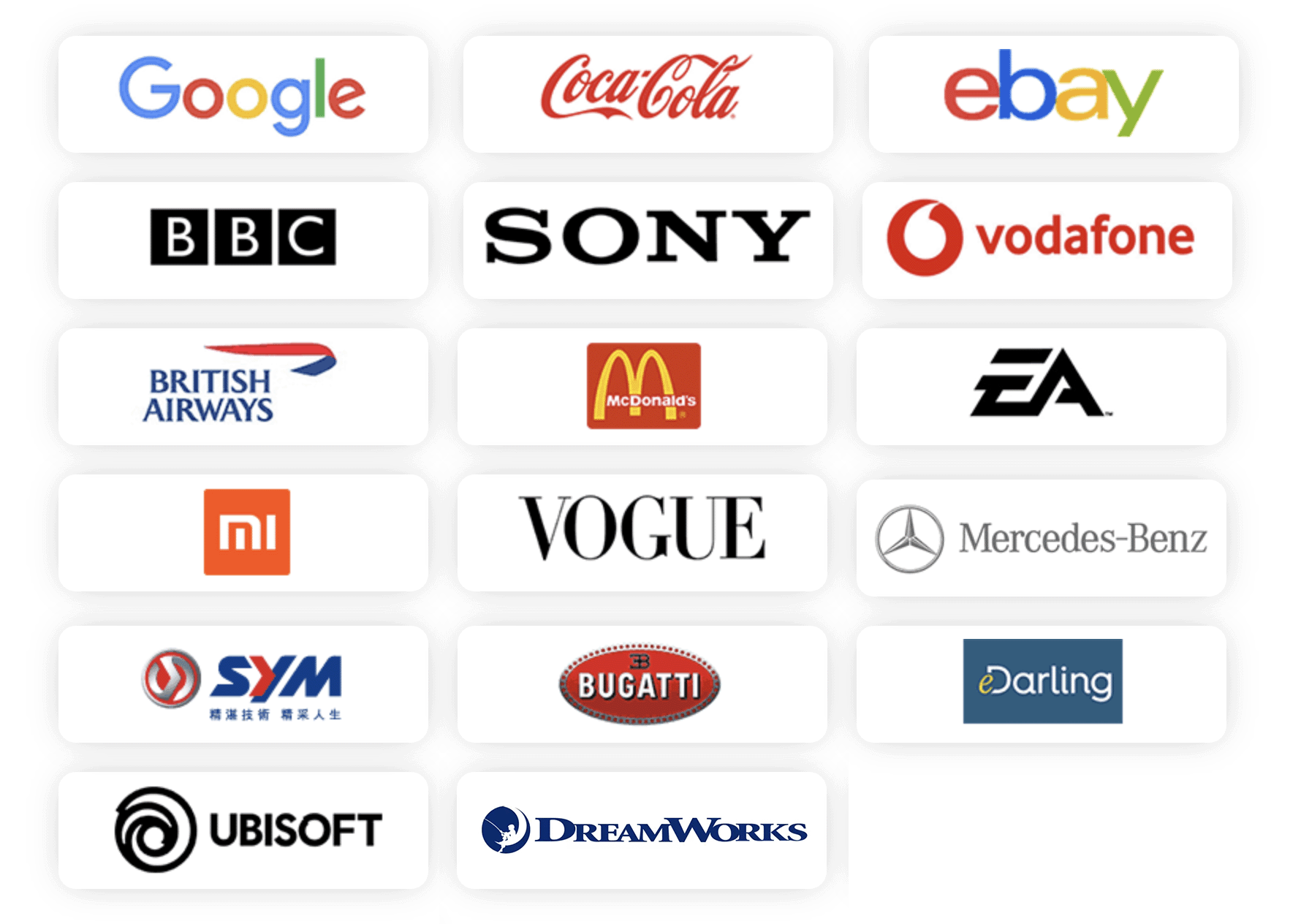
- http://www.bbc.co.uk/news/resources/idt-d88680d1-26f2-4863-be95-83298fd01e02
- http://medoff.ua/en/
- http://promo.prestigio.com/grace1/
- http://torchbrowser.com/
- http://www.boxreload.com/
- http://boxx.hk/
- http://www.villareginateodolinda.it
DoaçõesDoações
DoaçõesDoações serão mais que bem-vindas :)
PatrocinadoresPatrocinadores
PatrocinadoresTorne-se um patrocinador e obtenha seu logotipo em nosso README no Github com um link para seu site. [Seja um patrocinador] | [Torne-se um patreon]
PessoasPessoas
PessoasDo you have questions?
Find answers for your questions on fullPage.js, its extensions and WordPress plugins.
Go to Help Center